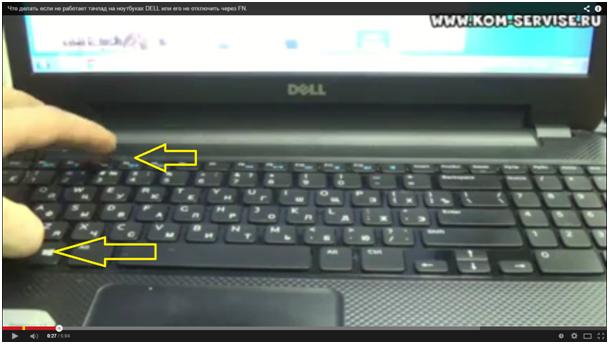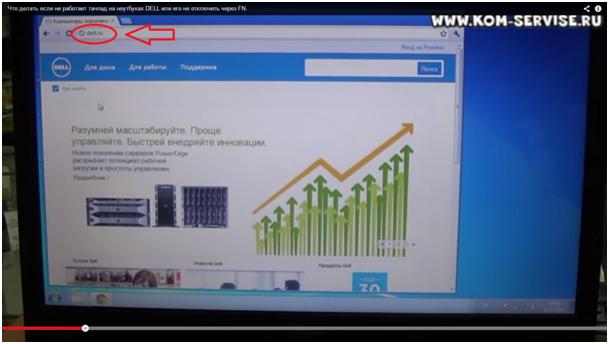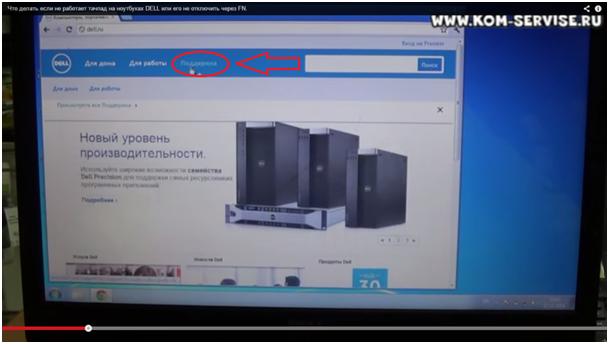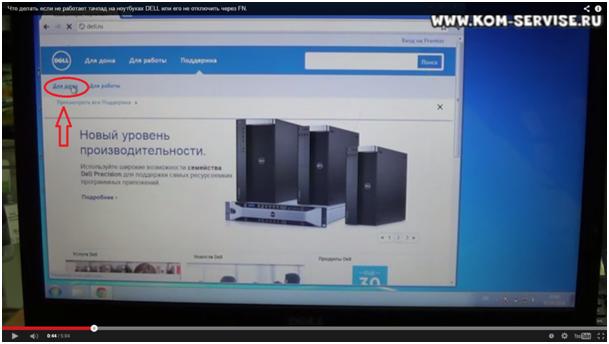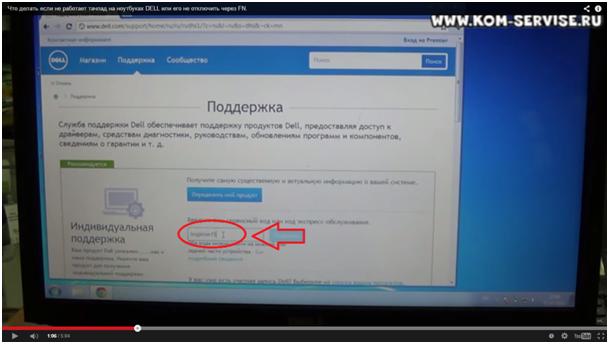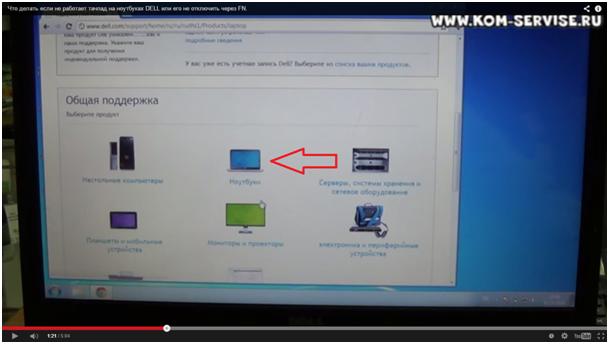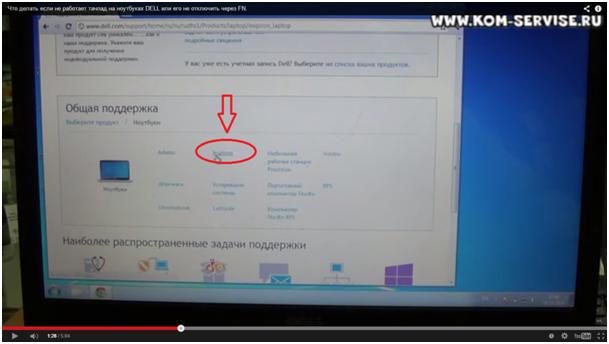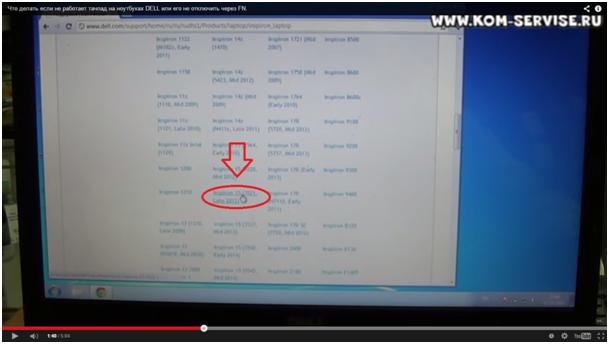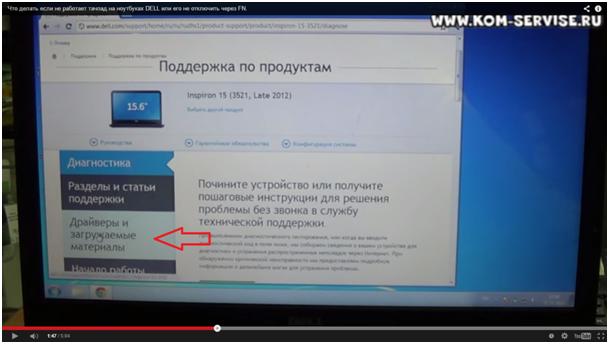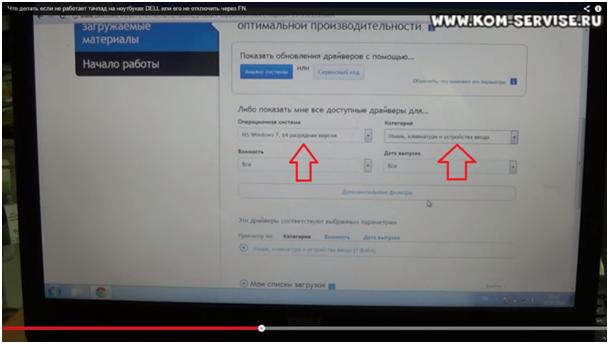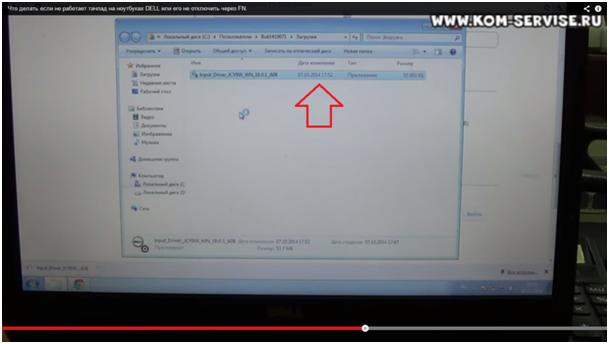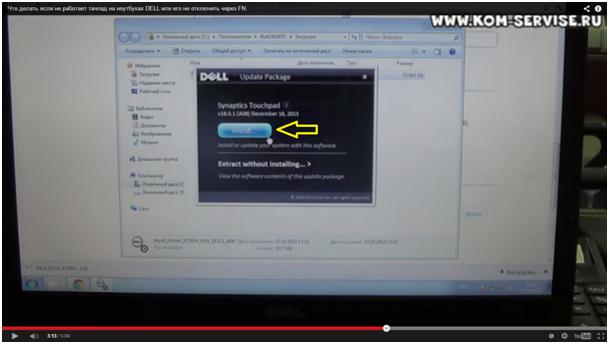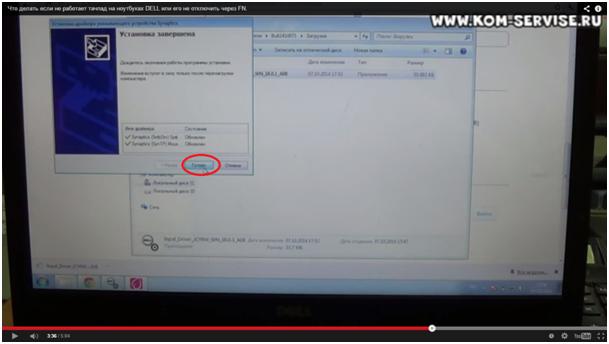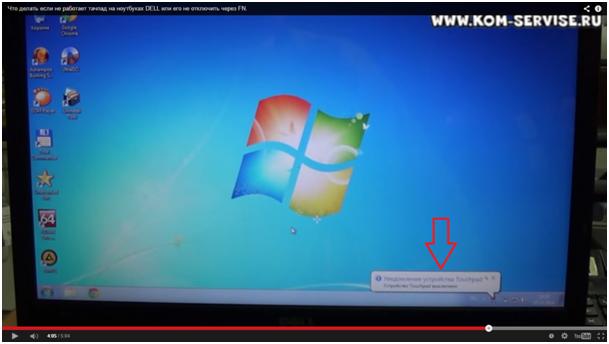- Не работает тачпад на ноутбуке Dell: что делать
- Проверка активности и перезагрузка
- Проверка настройки в BIOS
- Процедура переустановки драйверов
- «Чистка» ноутбука от драйверов внешних устройств
- Другие возможные причины
- Что делать если не работает тачпад на ноутбуках DELL или его не отключить через FN.
- Dell m5110 не работает тачпад
- Dell m5110 не работает тачпад
Не работает тачпад на ноутбуке Dell: что делать
Проблемы с работой сенсорного устройства ноутбука, способного заменить собой классическую компьютерную мышь, возникают довольно часто и не должны служить поводом для обращения в сервисный центр или вызова компьютерного мастера. Решение многих из них не требует специальных навыков и не вызывает затруднений даже у начинающих пользователей. В статье рассмотрим возможные причины почему не работает тачпад на ноутбуке Dell, способы самостоятельной диагностики и устранения подобных неисправностей.
Проверка активности и перезагрузка
Большинство владельцев ноутбуков, оснащенных тачпадом, используют в работе привычную «мышку», подключаемую через USBпорт с помощью провода или в беспроводном формате. Иногда условия диктуют необходимость применить вместо нее встроенное сенсорное устройство, не отличающееся своими функциональными возможностями, в случае неактивности которого следует провести следующие (во многих случаях эффективные) действия:
- Произвести включение тачпада с помощью нажатия определенной комбинации клавиш. Непосредственно для ноутбуков Dell, Fn + F5.
- Если попытка включения не привела к желаемому результату, следует перезагрузить устройство. Не зависимо от используемой оперативной системы, сбои, при нерегулярной работе с тачпадом, случаются довольно часто и не относятся к серьезной проблеме.
Для проведения данных процедур реанимации встроенной в ноутбук сенсорной мыши не обязательно иметь связь с мобильным интернетом или принимать сигнал через роутер Wi — Fi, а также подключать гаджет к электрической сети.
Проверка настройки в BIOS
Сенсорная панель тачпад, как и другие компоненты ноутбука отображается в его базовой системе ввода. Провести проверку состояния и подключить устройство самостоятельно через BIOS можно используя следующую последовательность:
- Произвести предварительную перезагрузку.
- Войти в BIOS, используя клавишу Delete или F2.
- Подключение тачпад осуществляется в параметре Internal Pointing Device, который находится на вкладке Advanced.
- Активация устройства подтверждается установкой значения Enabled.
- Установленная позиция сохраняется нажатием сочетания клавиш F10 + Y.
В некоторых моделях ноутбуков Dell подключение тачпад через BIOS имеет определенные особенности и отличия, узнать о которых можно на официальном сайте производителя.
Процедура переустановки драйверов
Последствиями переустановки системного обеспечения на ноутбуке в связи с ее сбоем или переходом на более продвинутую версию, может быть полное отключения тачпада из-за выхода из строя драйверов. Проблема решается с помощью процедуры их переустановки с установочного диска, который идет в комплекте с устройством (при наличии CD-room) или путем скачивания их с официального сайта производителя. Исполнительный файл нужного драйвера скачивается и запускается с помощью мастера установки по следующему алгоритму:
- Вход в панель управления и запуск диспетчера задач.
- Действие проводится в разделе «мышь — тачпад».
- В открывшемся окне файла драйвера выбирается команда «обновить».
- Выбирается путь к драйверам и режим проведения установки.
Процедура обновления драйверов осуществляется в автоматическом режиме. После завершения пользователю необходимо провести перезагрузку устройства, включить тачпад в активное положение и проверить его работоспособность.
«Чистка» ноутбука от драйверов внешних устройств
Продолжительное и активное использование ноутбука очень часто связано с подключением внешних устройств (мышки, принтеры, акустические системы), драйвера от которых в последствии не удаляются, а своим присутствием продолжают влиять на корректную работу сенсорного тачпада. Профилактическая «чистка» позволит избавиться не только от данной проблемы, но и позволит использовать гаджет более эффективно. Для проведения процедуры необходимо:
- Войти в панель диспетчера устройств ноутбука.
- Выбрать поочередно все не используемые устройства.
Удаление всех ненужных драйверов и последующая перезагрузка устройства позволит использовать тачпад в полном объеме его функциональных возможностей с заданной и отрегулированной в ручном режиме чувствительностью.
Другие возможные причины
Отключение тачпада на ноутбуках может производится автоматически по умолчанию при подключении к нему внешней мышки через USB и включаться после ее удаления.
При зависании и некорректной работе тачпада, не лишним будет провести его профилактическую очистку от загрязнений и засаленности. Для процедуры лучше всего подойдет ватный тампон, смоченный в мыльном растворе и последующая спиртовая обработка.
При выявлении механических повреждений (царапины, сколы, смещение, тещины) ремонт ноутбука лучше всего доверить профессионалу. Самостоятельные попытки замены тачпада на новый могут привести к серьезной и даже необратимой поломке.
Источник
Что делать если не работает тачпад на ноутбуках DELL или его не отключить через FN.
Сегодня мы Вам покажем, что делать, если при нажатии сочетания горячих клавиш Fn и F3 на ноутбуке DELL, не отключается тачпад.
На каждом ноутбуке свои сочетания клавиш на каждой фирме производителя ноутбуков, но у DELL это обычно Fn+F3.
Давайте попробуем решить эту проблему. Для этого нам надо поставить родные драйвера на этот тачпад, т.е. заходим на сайт DELL.
Переходим в поддержку.
Давайте для дома нажмем. Если у Вас ноутбук другой марки, то заходите на сайт производителя.
Здесь пишем, у нас модель inspiron15(3521).
Сервисный код мы вводить не будем, давайте найдем так. Жмем ноутбуки.
Находим нашу серию inspiron.
Здесь находим inspiron15(3521).
Щелкаем на нее. Далее находим драйвера и загружаемые материалы.
Выбираем драйвер под нашу систему, у нас виндовс 7 64-битная, и категорию мышь, клавиатура, устройства ввода, дата выпуска не важно.
Вот сразу мы нашли DELL touchpad driver, загружаем его. И здесь видим надпись что требуется перезагрузка.
После того как драйвера закачались, открываем их запускаем. Т.е. если у Вас не работает тачпад, то Вам однозначно надо качать драйвера, для того чтобы он заработал и желательно это делать с сайта производителя.
Жмем INSTALL для установки.
Сейчас начнется процесс установки. Жмем Далее, затем принимаем условия соглашения и снова жмем Далее.
Установка завершена. Жмем Готово.
Нажимаем перезагрузить позже. Все закрываем. Проверим будет ли работать тачпад. Жмем Fn+F3, тачпад также не работает.
Тогда перезагрузим ноутбук и проверим еще раз.
После перезагрузки компьютера, после того как установили драйвера, и теперь при нажатии клавиш Fn+F3 снизу появляется уведомление, что тачпад выключен.
Тачпад выключен, если по нему просто водить, если сделать это быстро он автоматически включится.
Т.е. если у Вас не работает тачпад или он не отключается горячими клавишами Fn+F3, то виной всему отсутствие драйверов либо если у Вас стоят неродные драйвера.
Вам надо скачать родные драйвера с сайта производителя вашего ноутбука и у Вас все заработает.
Если осталось что-то непонятно, смотрите видео ниже.
Источник
Dell m5110 не работает тачпад
DELL Inspiron 15R

Обсуждение » | FAQ
Windows 10 » | Обсуждение UWP-приложений Windows » | Обсуждение гейминга на Intel Cherry Trail » | Android | Remix OS | Linux на планшетах » | Меняем операционную систему » | Поиск программ » | Антивирусы » | Скорая помощь владельцам планшетов » | Скорая помощь владельцам ноутбуков » | Курилка айтишников » | Операционные системы и софт
Система DELL N5110.
Ноутбук поставляется со следующими процессорами:
1. Intel Core i7-2670QM Quad-Core Processor 2.2GHz / 6MB
2. Intel Core i7-2630QM Quad-Core Processor 2.0GHz / 6MB
3. Intel Core i5-2540M Dual-Core Processor 2.6GHz / 3MB
4. Intel Core i5-2450M Dual-Core Processor 2.5GHz / 3MB
5. Intel Core i5-2430M Dual-Core Processor 2.4GHz / 3MB
6. Intel Core i5-2410M Dual-Core Processor 2.3GHz / 3MB
7. Intel Core i3-2350M Dual-Core Processor 2.3GHz / 3MB
8. Intel Core i3-2330M Dual-Core Processor 2.2GHz / 3MB
9. Intel Core i3-2310M Dual-Core Processor 2.1GHz / 3MB
Чипсет Intel HM67
Тип памяти DDR3
Максимальный размер памяти 8 (иногда работает 16 Гб)
Размер экрана 15.6 дюйм
Разрешение экрана 1366×768
Покрытие экрана глянеце
В ноутбуке 2 видео адаптера дискретный (отдельный чип), встроенный(видио ядро в процессорее) В M5110 только одна (дискретная) видеокарта!
Видеопроцессор NVIDIA GeForce GT 525M / ATI Radeon HD 6470M
Размер видеопамяти 512 или 1024 Мб
Тип видеопамяти GDDR3-дискретная, SOdimm(планка памяти)-встроенное видео ядро (память для встроенного ядра берется из основной оперативной памяти)
Оптический привод DVD-RW
Интерфейс жесткого диска Serial ATA
Объем первого диска 320-640 Гб
Стандарт Wi-Fi 802.11b/ 802.11g / 802.11n
Поддержка WiDi нет
Bluetooth есть
Версия Bluetooth / 3.0 HS
Макс. скорость адаптера LAN 100 Мбит/с
Количество интерфейсов USB 4 (2X USB 2.0, 2X USB 3.0)
Интерфейс FireWire нет
Интерфейс eSATA есть
COM-порт нет
Интерфейс PS/2 нет
Выход VGA (D-Sub) есть
Выход DVI нет
Выход HDMI есть
Подключение к док-станции нет
Вход аудио программный (выключается усиление сигнала)
Вход микрофонный есть
Выход аудио/наушники есть
Вход микрофонный/выход на наушники Combo нет (раздельный)
Выход аудио цифровой (S/PDIF) нет
Количество ячеек батареи 6
Тип аккумулятора Li-Ion
GPS нет
Веб-камера есть
Количество пикселей веб-камеры 1.3 МегаПиксель.
Сканер отпечатка пальца нет
Кенсингтонский замок есть
Длина 376 мм
Ширина 260.2 мм
Толщина 33.8 мм
Вес 2.44 кг
Источник
Dell m5110 не работает тачпад
DELL Inspiron 15R

Обсуждение » | FAQ
Windows 10 » | Обсуждение UWP-приложений Windows » | Обсуждение гейминга на Intel Cherry Trail » | Android | Remix OS | Linux на планшетах » | Меняем операционную систему » | Поиск программ » | Антивирусы » | Скорая помощь владельцам планшетов » | Скорая помощь владельцам ноутбуков » | Курилка айтишников » | Операционные системы и софт
Система DELL N5110.
Ноутбук поставляется со следующими процессорами:
1. Intel Core i7-2670QM Quad-Core Processor 2.2GHz / 6MB
2. Intel Core i7-2630QM Quad-Core Processor 2.0GHz / 6MB
3. Intel Core i5-2540M Dual-Core Processor 2.6GHz / 3MB
4. Intel Core i5-2450M Dual-Core Processor 2.5GHz / 3MB
5. Intel Core i5-2430M Dual-Core Processor 2.4GHz / 3MB
6. Intel Core i5-2410M Dual-Core Processor 2.3GHz / 3MB
7. Intel Core i3-2350M Dual-Core Processor 2.3GHz / 3MB
8. Intel Core i3-2330M Dual-Core Processor 2.2GHz / 3MB
9. Intel Core i3-2310M Dual-Core Processor 2.1GHz / 3MB
Чипсет Intel HM67
Тип памяти DDR3
Максимальный размер памяти 8 (иногда работает 16 Гб)
Размер экрана 15.6 дюйм
Разрешение экрана 1366×768
Покрытие экрана глянеце
В ноутбуке 2 видео адаптера дискретный (отдельный чип), встроенный(видио ядро в процессорее) В M5110 только одна (дискретная) видеокарта!
Видеопроцессор NVIDIA GeForce GT 525M / ATI Radeon HD 6470M
Размер видеопамяти 512 или 1024 Мб
Тип видеопамяти GDDR3-дискретная, SOdimm(планка памяти)-встроенное видео ядро (память для встроенного ядра берется из основной оперативной памяти)
Оптический привод DVD-RW
Интерфейс жесткого диска Serial ATA
Объем первого диска 320-640 Гб
Стандарт Wi-Fi 802.11b/ 802.11g / 802.11n
Поддержка WiDi нет
Bluetooth есть
Версия Bluetooth / 3.0 HS
Макс. скорость адаптера LAN 100 Мбит/с
Количество интерфейсов USB 4 (2X USB 2.0, 2X USB 3.0)
Интерфейс FireWire нет
Интерфейс eSATA есть
COM-порт нет
Интерфейс PS/2 нет
Выход VGA (D-Sub) есть
Выход DVI нет
Выход HDMI есть
Подключение к док-станции нет
Вход аудио программный (выключается усиление сигнала)
Вход микрофонный есть
Выход аудио/наушники есть
Вход микрофонный/выход на наушники Combo нет (раздельный)
Выход аудио цифровой (S/PDIF) нет
Количество ячеек батареи 6
Тип аккумулятора Li-Ion
GPS нет
Веб-камера есть
Количество пикселей веб-камеры 1.3 МегаПиксель.
Сканер отпечатка пальца нет
Кенсингтонский замок есть
Длина 376 мм
Ширина 260.2 мм
Толщина 33.8 мм
Вес 2.44 кг
Источник